win10怎么更改任务栏颜色|win10调整任务栏颜色的方法
时间:2015-10-14作者:ujiaoshou
一些win10用户不喜欢任务栏默认的黑色,但是又不知道win10怎么更改任务栏颜色。其实修改的方法很简单,只需要几个步骤大家一看就会。下面小编就跟大家讲讲win10调整任务栏颜色的方法。
win10调整任务栏颜色的方法:
1、打开windows10系统,找到并点击桌面右下角的所有设置;
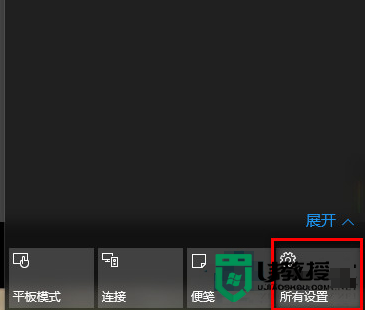
2、然后选择个性化;
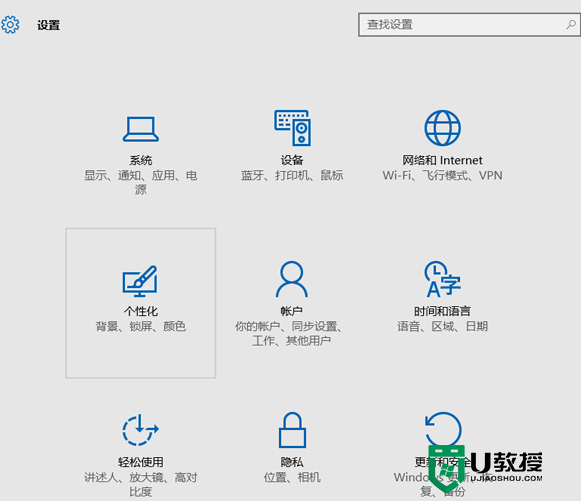
3、继续选择颜色;
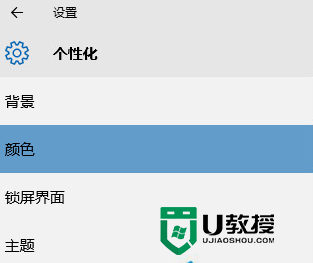
4、在如下图的页面中就可以设置颜色了;
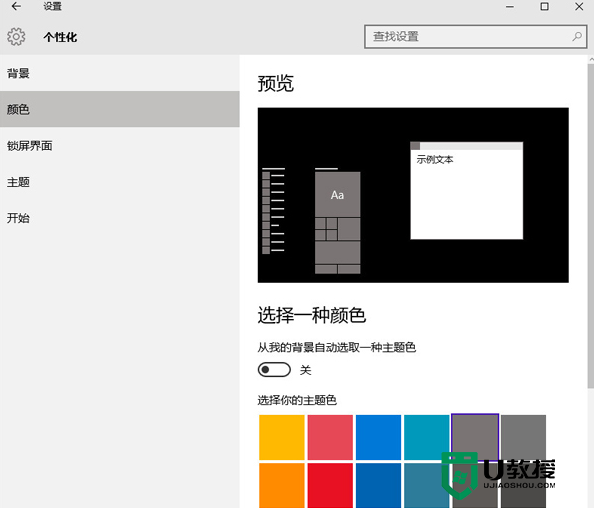
5、再把显示“开始”菜单、任务栏和操作中心的颜色下面的开关键关掉就可以了。
以上就是win10怎么更改任务栏颜色的操作方法了。不同的主题下Win10任务栏有不同的颜色,所以更换主题也可以更改Win10任务栏的颜色。





